หากคุณกำลังทดสอบ iOS 26 (Beta) อาจเคยได้ยินเกี่ยวกับ JIT (Just-In-Time) และทำไมผู้ใช้จำนวนมากถึงต้องการเปิดใช้งาน JIT เพราะ JIT จำเป็นสำหรับแอปอย่างอีมูเลเตอร์และเกมขนาดใหญ่บางเกมเพื่อให้ทำงานได้ลื่นไหล แต่ Apple มีการจำกัดการทำงานของ JIT ทำให้เปิดใช้งานได้ยาก ผู้ใช้หลายคนจึงถามคำถามเดียวกันว่า: จะเปิดใช้งาน JIT บน iOS 26 โดยไม่ใช้คอมพิวเตอร์ได้อย่างไร?
คู่มือนี้จะอธิบายว่า JIT คืออะไร ทำไมถึงสำคัญ และวิธีเปิดใช้งาน JIT บน iOS 26 Beta อย่างปลอดภัยโดยไม่ต้องใช้ PC
- ส่วนที่ 1: ส่วนที่ 1: JIT บน iOS คืออะไร?
- ส่วนที่ 2: ส่วนที่ 2: สามารถเปิดใช้งาน JIT บน iOS 26 (Beta) ได้หรือไม่?
- ส่วนที่ 3: ส่วนที่ 3: วิธีเปิดใช้งาน JIT บน iOS 26 Beta โดยไม่ใช้คอมพิวเตอร์
- ส่วนที่ 4: ส่วนที่ 4: ข้อจำกัดของ iOS และปัญหาประสิทธิภาพหลังเปิด JIT? วิธีแก้ด่วน
- ส่วนที่ 5: ส่วนที่ 5: คำถามที่พบบ่อยเกี่ยวกับการเปิดใช้งาน JIT บน iOS 26
ส่วนที่ 1: JIT บน iOS คืออะไร?
JIT ย่อมาจาก Just-In-Time compilation เป็นกระบวนการที่โค้ดจะถูกคอมไพล์ในขณะที่มีการใช้งานจริง แทนที่จะถูกคอมไพล์ล่วงหน้าก่อนรัน
เหตุผลที่ JIT สำคัญบน iOS มีดังนี้:
- เพิ่มประสิทธิภาพให้กับอีมูเลเตอร์และเกม: แอปอย่าง Dolphin Emulator หรือ RetroArch มักต้องพึ่ง JIT เพื่อการทำงานที่รวดเร็ว หากไม่มี JIT แอปอาจกระตุก ค้าง หรือทำงานช้า
- ความแตกต่างจากการคอมไพล์ล่วงหน้า: ปกติแล้วแอปบน iOS จะถูกคอมไพล์ไว้ล่วงหน้า แม้จะช่วยด้านความเสถียร แต่ก็จำกัดประสิทธิภาพสำหรับแอปที่ต้องการประมวลผลแบบเรียลไทม์
- ข้อจำกัดของ Apple: Apple มีกฎที่เข้มงวดเกี่ยวกับการรันโค้ดระหว่างการทำงานจริง ซึ่งเป็นเหตุผลว่าทำไมการเปิดใช้งาน JIT บน iPhone และ iPad จึงไม่ง่ายนัก
โดยสรุป JIT สามารถทำให้แอปที่คุณชื่นชอบทำงานได้เร็วขึ้นมาก แต่ถูกจำกัดโดยระบบควบคุมของ Apple
Part 2: สามารถเปิดใช้งาน JIT บน iOS 26 (Beta) ได้หรือไม่?
จะเปิดใช้งาน JIT บน iOS 26 (Beta) ได้อย่างไร? คำตอบขึ้นอยู่กับข้อจำกัดของ Apple และเครื่องมือที่มีให้ใช้งาน
- มุมมองของ Apple: โดยค่าเริ่มต้น iOS ไม่อนุญาตให้รันโค้ดแบบ runtime เนื่องจากเหตุผลด้านความปลอดภัย
- กรณีที่ JIT ช่วยได้: JIT มีประโยชน์มากที่สุดกับอีมูเลเตอร์ แอปสตรีมมิ่ง และเกมขนาดใหญ่ที่ต้องการการคอมไพล์แบบเรียลไทม์
- ปัญหาที่อาจเกิดขึ้น: บน iOS 26 Beta การเปิดใช้งาน JIT อาจทำให้แอปเด้ง เซ็นลายเซ็นไม่ผ่าน หรือระบบไม่เสถียร
- ข้อกำหนด: ส่วนใหญ่คุณจะต้องมีใบรับรองนักพัฒนา เครื่องมือ sideload หรือบริการอย่าง TrollStore
ดังนั้น แม้ว่าจะสามารถเปิดใช้งาน JIT บน iOS 26 Beta ได้ แต่จำเป็นต้องทำด้วยความระมัดระวัง
Part 3: วิธีเปิดใช้งาน JIT บน iOS 26 Beta โดยไม่ใช้คอมพิวเตอร์
ต่อไปมาดูวิธีการจริง หากคุณไม่ต้องการใช้คอมพิวเตอร์ นี่คือ 3 วิธีหลักในการเปิดใช้งาน JIT บน iOS 26
วิธีที่ 1: ใช้ TrollStore
TrollStore เป็นหนึ่งในเครื่องมือที่ดีที่สุดสำหรับติดตั้งไฟล์ IPA แบบถาวรโดยไม่ต้องใช้คอมพิวเตอร์ มันช่วยข้ามข้อจำกัดบางอย่างของ Apple และอนุญาตให้แอปทำงานพร้อม JIT ได้
ขั้นตอนการเปิดใช้งาน JIT บน iOS 26 โดยใช้ TrollStore:
- ก่อนอื่น ดาวน์โหลดไฟล์ IPA ของแอปที่ต้องการ JIT เช่น เครื่องมือเจลเบรคหรืออีมูเลเตอร์ แล้วบันทึกไฟล์ไว้ในเครื่อง
- เปิด TrollStore แล้วแตะไอคอนเครื่องหมายบวก (+) เลือก IPA จากนั้นเลือกไฟล์ที่คุณบันทึกไว้ก่อนหน้านี้ แล้วแตะ Install
- เมื่อการติดตั้งเสร็จสิ้น ตรวจสอบบนหน้าจอโฮมเพื่อดูแอปใหม่ แล้วเปิดเพื่อยืนยันว่าใช้งานได้
- แอปที่ติดตั้งผ่าน TrollStore จะคงอยู่ถาวรและไม่หมดอายุ
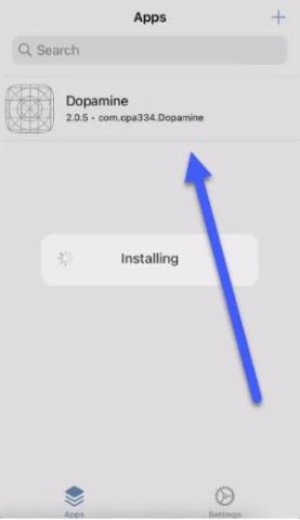
การเจลเบรคก็เป็นอีกวิธีหนึ่งในการเปิดใช้งาน JIT แม้ว่าจะมีความเสี่ยง
- สถานะปัจจุบัน: ตอนนี้เจลเบรค iOS 26 Beta มีอยู่อย่างจำกัด ส่วนใหญ่รองรับเวอร์ชันเก่า
- เจลเบรคแบบกึ่ง tethered: ในเวอร์ชันเก่า เจลเบรคแบบกึ่ง tethered อนุญาตให้ใช้ JIT ได้ ซึ่งอาจกลับมาสำหรับ iOS 26 ในอนาคต
- ความเสี่ยง: การเจลเบรคอาจทำให้ระบบไม่เสถียร เสี่ยงต่อความปลอดภัย หรือทำให้การรับประกันสิ้นสุดลง ดังนั้นควรใช้ด้วยความระมัดระวัง
ขั้นตอนหากเจลเบรคพร้อมใช้งาน:
ดาวน์โหลดแอป Checkra1n บน iPhone ที่รัน iOS 26 Beta
ติดตั้งแอป หากพบคำเตือน ให้ไปที่ การตั้งค่า > ทั่วไป > การจัดการอุปกรณ์ แล้วอนุญาตโปรไฟล์

เปิดแอป Checkra1n บน iPhone ของคุณแล้วแตะ Start
ทำตามคำแนะนำบนหน้าจอเพื่อเข้าสู่ DFU Mode:
กดปุ่ม Power + ลดเสียง พร้อมกันประมาณ 10 วินาที
ปล่อยปุ่ม Power แต่กดปุ่มลดเสียงค้างไว้ต่ออีก 5 วินาที

แอปจะตรวจจับ DFU Mode และเริ่มกระบวนการ รอจนกว่าจะเสร็จสิ้นและ iPhone รีสตาร์ท
- เมื่อเครื่องรีสตาร์ทแล้ว เปิดแอป Checkra1n อีกครั้ง แตะที่ Cydia และติดตั้ง
- หลังจากติดตั้ง Cydia ใช้เพื่อเปิดใช้งาน JIT สำหรับอีมูเลเตอร์ เกม หรือแอปอื่น ๆ บน iOS 26 Beta
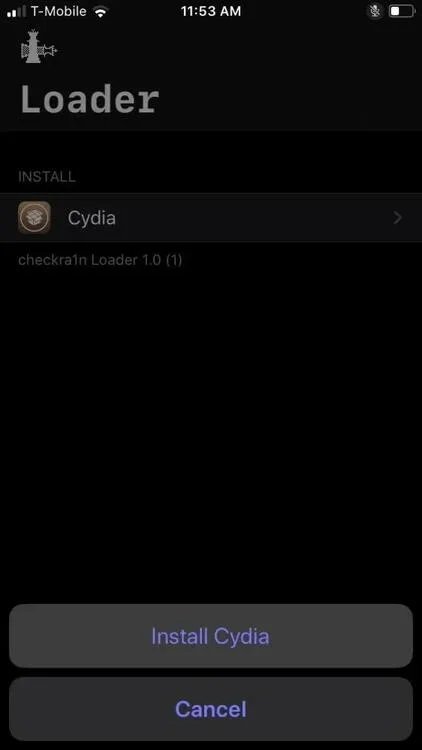
สำหรับตอนนี้ วิธีนี้เหมาะกับผู้ใช้ระดับสูง และอาจยังไม่สามารถใช้งานได้บน iOS 26 Beta
วิธีที่ 3: ใช้บริการ Cloud Streaming
หากการเปิดใช้งาน JIT โดยตรงบนอุปกรณ์ของคุณดูเสี่ยงเกินไป คุณสามารถใช้บริการ Cloud Streaming ได้ บริการเหล่านี้จะรันแอปที่เปิด JIT บนเซิร์ฟเวอร์ระยะไกลแล้วสตรีมมายัง iPhone ของคุณ
บริการยอดนิยม ได้แก่:
- Shadow
- Rainway
- Parsec
- AppStreamer
ขั้นตอนการใช้ Cloud Streaming:
- สมัครใช้งานบริการ Cloud Streaming เช่น AppStreamer, Shadow, Rainway หรือ Parsec
- ดาวน์โหลดแอปสำหรับสตรีมจาก App Store หรือเปิดเวอร์ชันเว็บในเบราว์เซอร์
- เข้าสู่ระบบบัญชีของคุณและเชื่อมต่อไปยังเซิร์ฟเวอร์ที่มีแอปที่เปิด JIT อยู่แล้ว
- เปิดแอปผ่านบริการ Cloud แล้วเริ่มใช้งานได้ทันทีโดยไม่ต้องใช้คอมพิวเตอร์หรือเจลเบรค
ด้วยวิธีนี้ คุณไม่ต้องแก้ไขระบบ iOS ของคุณ แต่ยังสามารถเพลิดเพลินกับประสิทธิภาพระดับ JIT ได้
Part 4: ข้อจำกัดของ iOS & ปัญหาประสิทธิภาพหลังเปิดใช้งาน JIT? วิธีแก้ด่วน
การเปิดใช้งาน JIT บน iOS 26 Beta โดยไม่ใช้คอมพิวเตอร์สามารถทำให้แอปและอีมูเลเตอร์ทำงานได้เร็วขึ้น แต่บางครั้งก็ทำให้เกิดปัญหาใหม่ ผู้ใช้หลายคนรายงานว่าพบปัญหาแอปเด้งเอง ความเร็วช้าลง หรือแม้กระทั่งเครื่องค้างหลังเปิด JIT ปัญหาเหล่านี้พบได้บ่อยเพราะ iOS 26 Beta ยังอยู่ในช่วงการทดสอบและยังไม่เสถียรเต็มที่
ทางเลือกที่ปลอดภัยคือการใช้ Tenorshare ReiBoot ซึ่งสามารถซ่อมแซมข้อจำกัดของ iOS และคืนค่าประสิทธิภาพปกติได้อย่างรวดเร็ว
ขั้นตอนการแก้ปัญหาประสิทธิภาพหลังเปิดใช้งาน JIT ด้วย ReiBoot
-
ขั้นตอนที่ 1: ติดตั้งและเปิดใช้งาน
เริ่มต้นด้วยการดาวน์โหลดและติดตั้งโปรแกรม Tenorshare ReiBoot บนคอมพิวเตอร์ของคุณ หลังจากติดตั้งเสร็จสิ้นให้เปิดโปรแกรมขึ้นมา

-
ขั้นตอนที่ 2: เลือก "Repair Operating System" และเชื่อมต่ออุปกรณ์
บนหน้าจอหลัก เลือกตัวเลือก "Repair Operating System" จากนั้นใช้สาย USB เชื่อมต่อ iPhone ของคุณเข้ากับคอมพิวเตอร์

-
ขั้นตอนที่ 3: ดาวน์โหลดแพ็กเกจซ่อมระบบ iOS
ในขั้นตอนนี้คุณต้องดาวน์โหลดแพ็กเกจซ่อมระบบที่จำเป็นเพื่อแก้ไข iPhone ของคุณ เพียงคลิกปุ่ม “Download” กระบวนการจะเริ่มขึ้นโดยอัตโนมัติ

-
ขั้นตอนที่ 4: เริ่มกระบวนการซ่อม
เมื่อแพ็กเกจซ่อมระบบถูกดาวน์โหลดเสร็จสิ้น คุณสามารถเริ่มแก้ไขปัญหาได้ เพียงคลิกปุ่ม "Start Standard Repair" ใน Tenorshare เพื่อเริ่มกระบวนการซ่อม

-
ขั้นตอนที่ 5: เสร็จสิ้นและรีสตาร์ท
ReiBoot จะแสดงข้อความ "Done" เมื่อกระบวนการซ่อมมาตรฐานเสร็จสิ้น หลังจากนั้น iPhone ของคุณจะรีสตาร์ทโดยอัตโนมัติ และปัญหาจะได้รับการแก้ไขเรียบร้อย

Part 5: คำถามที่พบบ่อยเกี่ยวกับการเปิดใช้งาน JIT บน iOS 26
Q1: สามารถเปิดใช้งาน JIT บน iOS 26 ได้โดยไม่ใช้คอมพิวเตอร์หรือไม่?
ได้ คุณสามารถใช้ TrollStore หรือการสตรีมผ่านคลาวด์เพื่อเปิดใช้งาน JIT บน iOS 26 Beta โดยไม่ต้องใช้พีซี
Q2: การใช้ JIT บน iOS 26 Beta ปลอดภัยหรือไม่?
ตัว JIT เองปลอดภัย แต่การเปิดใช้งานผ่านการ sideloading หรือ jailbreak อาจทำให้เกิดปัญหากับระบบหากทำไม่ถูกวิธี
Q3: ทำไมอีมูเลเตอร์บางตัวถึงต้องใช้ JIT เพื่อประสิทธิภาพที่ดีขึ้น?
เพราะ JIT จะแปลงโค้ดระหว่างที่แอปกำลังทำงาน ทำให้อีมูเลเตอร์ทำงานได้เร็วและลื่นไหลกว่าการประมวลผลแบบปกติ
Q4: จะแก้ปัญหาหลังจากเปิดใช้งาน JIT ได้อย่างไร?
หาก iPhone ของคุณช้าลงหรือเกิดการเด้ง สามารถใช้ Tenorshare ReiBoot เพื่อซ่อมแซม iOS ได้โดยไม่ทำให้ข้อมูลหาย
Q5: หากไม่สามารถเปิดใช้งาน JIT ได้โดยตรง มีทางเลือกอื่นหรือไม่?
ได้ การใช้บริการสตรีมผ่านคลาวด์ช่วยให้คุณรันแอปที่รองรับ JIT ได้โดยไม่ต้องเปลี่ยนแปลงอุปกรณ์
สรุป
การเปิดใช้งาน JIT บน iOS 26 Beta ไม่ใช่เรื่องง่าย แต่สามารถทำได้ ไม่ว่าคุณจะเลือกใช้ TrollStore, การ jailbreak ในอนาคต หรือการสตรีมผ่านคลาวด์ แต่ละวิธีก็เป็นช่องทางในการรันแอปที่รองรับ JIT สำหรับใครที่สงสัยว่า “จะเปิดใช้งาน JIT บน iOS 26 โดยไม่ใช้คอมพิวเตอร์ได้อย่างไร” TrollStore ถือว่าเป็นวิธีที่ตรงที่สุด
หากการเปิดใช้งาน JIT ทำให้เกิดปัญหา เช่น เครื่องเด้งหรือมีบั๊ก Tenorshare ReiBoot เป็นเครื่องมือที่เชื่อถือได้ในการกู้คืนอุปกรณ์ของคุณ
